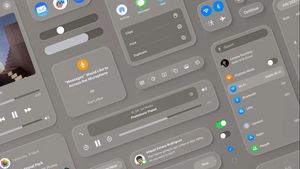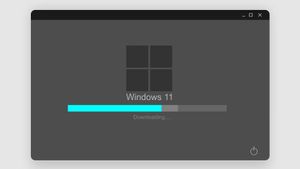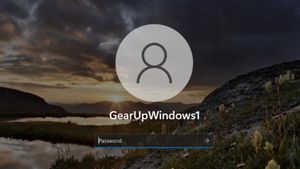YOGYAKARTA - Flush DNS merupakan cara yang digunakan untuk mengatasi masalah internet dengan cara menghapus, mengatur ulang, atau menghapus cache DNS yang terdapat di dalam perangkat Anda.
Pada dasarnya, cache DNS merupakan kegiatan yang dilakukan oleh perangkat komputer untuk menyimpan data dari kegiatan yang Anda lakukan sebelumnya, yang diperoleh dari aktivitas Anda menggunakan internet.
Data yang telah disimpan tersebut selanjutnya akan digunakan setiap melakukan pencarian di peramban atau aplikasi lain. Anda akan direkomendasikan beberapa riwayat website yang pernah Anda kunjungi.
Di dalam artikel ini, akan dijelaskan cara untuk melakukan Flush DNS untuk komputer atau laptop yang menggunakan sistem operasi Windows 8, supaya Anda dapat mengoperasikan setiap aplikasi di dalam perangkat Anda dengan lancar.
Namun, sebelum melakukan Flush DNS perlu diketahui bahwa hal tersebut dapat membuat riwayat pencarian dan semua entri yang Anda lakukan di perangkat Anda, terutama yang dilakukan di peramban akan terhapus.
Hal itu juga bakal memaksa perangkat komputer atau laptop Anda mencatat ulang halaman-halaman website yang sudah Anda akses, yang diambil dari server DNS yang sudah disediakan oleh jaringan Anda.
Oleh katrena itu, jika Anda tertarik untuk melakukan Flush DNS, pengguna dapat mengikuti langkah-langkah yang telah disusun oleh tim VOI di bawah ini, yang dirangkum dari berbagai sumber.
Cara Flush DNS Perangkat Windows 8
Sebelum melakukan Flush DNS, perlu diketahui bahwa setiap versi sistem operasi Windows memiliki cara yang berbeda. Di bawah ini adalah cara yang dapat Anda lakukan untuk perangkat yang menggunakan Windows 8.
Untuk melakukan Flush DNS di Windows 8, langkah pertama yang dapat Anda lakukan adalah klik ikon Windows Key, atau arahkan kursor Anda ke bagian kiri bawah layar utama perangkat Anda, dan klik Windows Icon.
Setelah itu, pilih menu Command Prompt pada menu yang tersedia, dan pilih klik kanan pada aplikasi. Selanjutnya, klik menu Run as Administrator untuk mengaktifkan Flush DNS.
Pada bagian selanjutnya, pengguna dapat memasukkan Line Command "ipconfig /flushdns" dan tekan tombol Enter pada keyboard laptop atau komputer Anda.
BACA JUGA:
Dengan demikian Flush DNS di perangkat Anda yang menggunakan Windows 8 akan milai bekerja, dan menghapus serta mengatur ulang cache yang tersimpan di dalam riwayat pencarian yang Anda lakukan.
Dengan melakukan Flush DNS maka hal tersebut dapat membuat perangkat Anda lebih aman dari serangan pishing atau malware sejenis yang dapat mempengaruhi performa komputer Anda.
Anda pun dapat menggunakan langkah-langkah di atas untuk melakuakan Flush DNS pada komputer atau laptop dengan sistem operasi berbasis Windows 8.